 Può capitare, per svariate ragioni, che ci si ritrovi nella condizione di dover cambiare le impostazioni del BIOS di un computer. E, con il nostro innato ottimismo siamo convinti che l’operazione sarà semplice e rapida.
Può capitare, per svariate ragioni, che ci si ritrovi nella condizione di dover cambiare le impostazioni del BIOS di un computer. E, con il nostro innato ottimismo siamo convinti che l’operazione sarà semplice e rapida.
Ma, come ben sappiamo, e come la legge di Murphy ci insegna, qualcosa andrà sicuramente storto. E, il più delle volte, quella cosa che ci rovina la giornata è una password, o dimenticata o addirittura mai conosciuta.
Che si fa, se dobbiamo lavorare sul BIOS e questo è protetto da password? Semplice, si ricorre a qualche trucco per entrare nel BIOS di ogni marca. Possiamo intervenire fisicamente su PC – sconsigliato se non siamo esperti – o utilizzare un programma che faccia il lavoro sporco al posto nostro. Oggi vediamo quel programma.
Come trovare ed eliminare la password del BIOS
- Scarica PC CMOS Cleaner
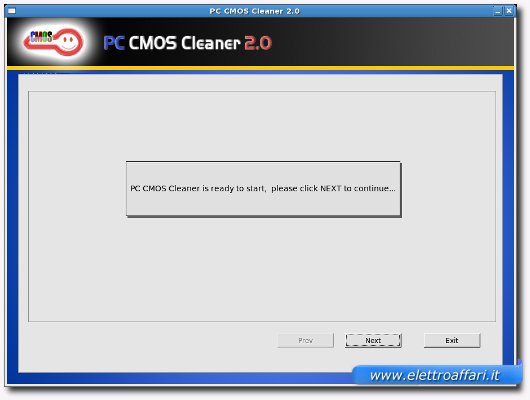
Cominciamo con lo scaricare il programma: è grande circa 60 MB ed è in formato ISO. Il che significa che ci dobbiamo procurare masterizzatore e un CD sui cui estrarre e copiare il file ISO. E non c’è alternativa, perché poi dovremo avviare il computer da CD, usando appunto come disco di avvio, o come sistema operativo live, proprio PC CMOS Cleaner.
Quindi, dopo aver scaricato il programma e averlo masterizzato facciamo ripartire il PC con il CD. La prima schermata che ci appare è abbastanza chiara, e non lascia spazio a dubbi: vogliamo provare e recuperare la password del BIOS? Allora clicchiamo su Next, altrimenti andiamo su Exit per uscire e tornare al nostro lavoro senza conoscere la password.
Primo tentativo

Ora il programma inizia a lavorare, e noi aspettiamo, incrociando le dita, il responso. Ok, non è un oracolo, ma come ogni volta che si lavora con password o cose simili si rischia di impiegarci molto tempo.
Comunque, generalmente l’attesa non è troppo lunga, e presto ci si parerà davanti un nuova finestra. E cosa ci mostra? Un’elenco di password possibili, di ipotesi da provare. Prestiamo attenzione che la password è compresa tra i simboli < e >, ma gli stessi simboli non sono da usare come password.
Ricopiamo, su un foglio di carta, la nostra password, clicchiamo su exit e proviamo ad entrare nel BIOS.
Secondo tentativo BIOS
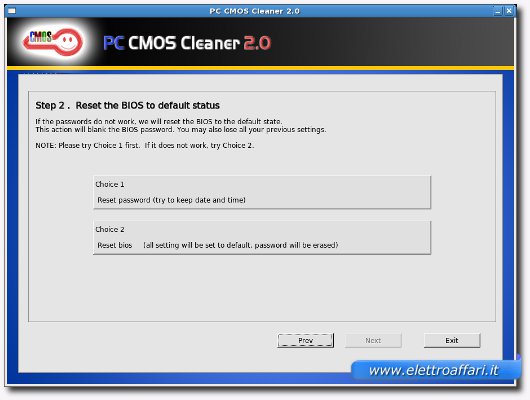
E se non funziona? Bé, non è ancora detta l’ultima parola. Ripetiamo tutti i punti precedenti, fino all’elenco di password probabili. Poi, invece di cliccare su Exit, clicchiamo su Next.
Ci troviamo ora di fronte ad un approccio del tutto differente, assolutamente. Invece di cercare la password del BIOS, proviamo ad eliminarla completamente. Possiamo provare in due modi, che poi non sono altro che le scelte che abbiamo a disposizione.
La prima scelta è ancora grosso modo indolore: il programma tenterà di eliminare la password ma di preservare le impostazioni e le modifiche del BIOS. Se siamo fortunati l’operazione andrà a buon fine, e potremo entrare, finalmente, nel BIOS e modificarlo secondo le nostre esigenze.
E se non siamo fortunati? Bé, la seconda scelta dirà al programma di resettare completamente il BIOS e di ripristinarlo nella sua configurazione originale. Di solito funziona, ma è anche la soluzione più estrema, perché i costringerà, in alcuni casi, a riaggiornarlo e modificarlo nuovamente, come la prima volta.

3 commenti
Come faccio a far partire il cd all’avvio se non posso entrare nel bios (protetto da password) per cambiare le impostazioni di boot?
Se riesci a risolvermi il problema giuro che ti pago una cena!
ciao
un trucco potrebbe essere quello di togliere l’hd
così il sistema non trovando il boot da hd deve indirizzarsi al boot del cdrom
prova